系统win10自带的杀毒软件怎么关闭 Windows 10系统自带的杀毒软件如何关闭
Windows 10系统自带的杀毒软件是一款为了保护用户计算机安全而预装的软件,有时候你可能需要临时关闭这款杀毒软件,例如在安装其他第三方杀毒软件时或者在进行某些特定操作时。如何关闭Windows 10系统自带的杀毒软件呢?在本文中我们将介绍几种简单的方法来实现这一目的。无论你是想临时关闭还是永久关闭该软件,本文都将为你提供详细的指导。让我们一起来看看吧。
操作方法:
1.第一步我们找到win10桌面右下角的【安全中心】,如果没有我们点击向上的箭头,很多软件会在里面
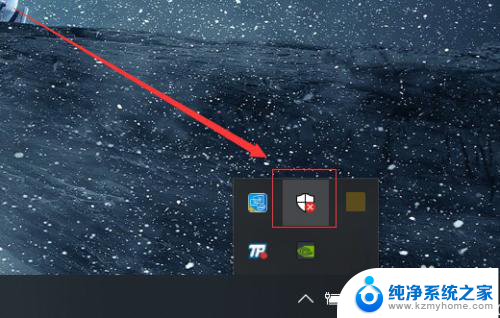
2.在安全中心的页面中,我们可以看到第一个选项就是【杀毒软件】了。如果我们关闭了,也可以直接点击这上面的启动就可以直接打开
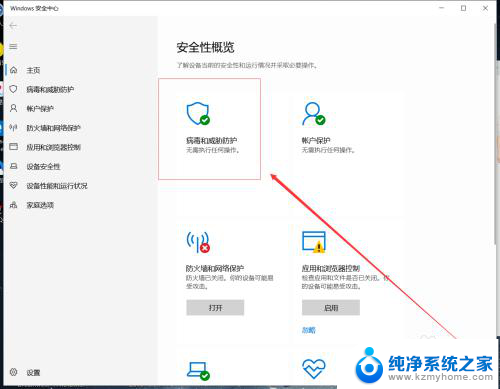
3.我们打开之后,就会出现【病毒和威胁防护】。在这个页面中我们可以看到【杀毒软件】的检测次数和杀毒情况,下面我们点击【管理设置】
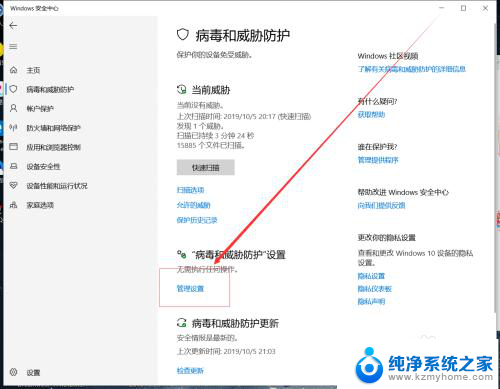
4.接下来我们取消掉【实时保护】和【云保护】即可,这样我们的杀毒软件就被关闭了
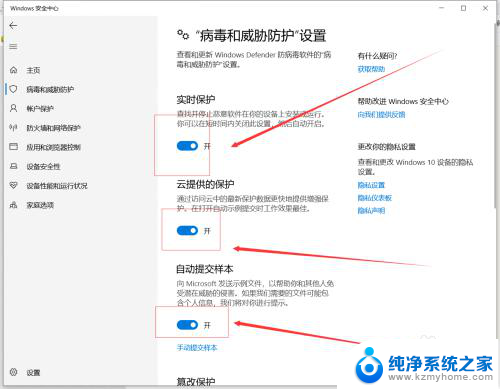
5.如果我们需要修改软件,而被拦截了。我们也可以在【病毒和威胁防护】的页面中,把下面的【篡改保护】关闭掉
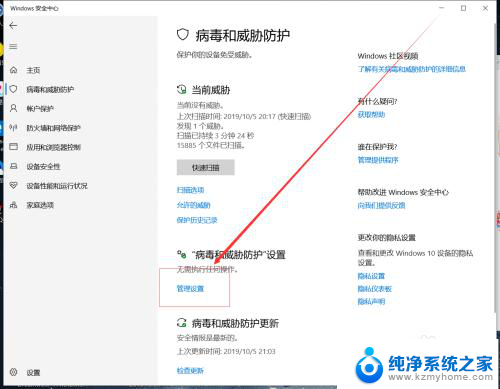
6.在【防火墙】的页面中,我们把下面的选项一个一个的关闭掉,这样可以是我们的电脑更加好用
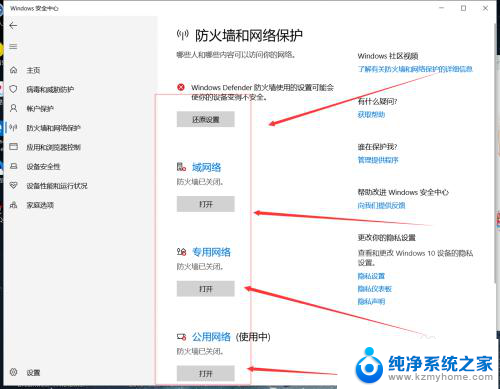
7.总结
我们关闭杀毒软件之后也可以在同样的地方进行打开即可
防火墙关闭之后可以使我们的更加好用

以上就是系统win10自带的杀毒软件怎么关闭的全部内容,有遇到相同问题的用户可参考本文中介绍的步骤来进行修复,希望能够对大家有所帮助。
系统win10自带的杀毒软件怎么关闭 Windows 10系统自带的杀毒软件如何关闭相关教程
- windows10如何关闭自带杀毒软件 Windows10系统如何关闭自带杀毒软件
- win10 如何关闭杀毒软件 windows10系统自带杀毒软件如何关闭
- w10的杀毒软件在哪里关闭 Windows10系统如何关闭自带杀毒软件
- win10如何关闭杀毒软件 Windows10系统如何关闭自带杀毒软件
- 怎样关掉电脑的杀毒软件 Windows10系统自带杀毒软件如何关闭
- 怎么关掉电脑杀毒软件 Windows10系统如何关闭自带杀毒软件
- 电脑如何关掉杀毒软件 Windows10系统如何关闭自带杀毒软件
- window如何关闭杀毒 Windows10系统如何关闭自带杀毒软件
- 电脑杀毒怎么关 Windows10系统如何关闭自带杀毒软件
- 如何关闭电脑中自带杀毒软件 Windows10系统如何关闭自带杀毒软件
- 电脑右下角的图标怎么显示出来 如何让win10所有图标都显示在任务栏右下角
- win10自动更新导致蓝屏 Win10正式版自动更新失败蓝屏怎么解决
- 笔记本蓝牙连接电视后如何投屏 win10笔记本无线投屏到电视怎么设置
- 怎样去除win10开机密码 win10开机密码怎么取消
- win10关闭windows防火墙 Win10系统关闭防火墙步骤
- 微软浏览器闪退 Win10Edge浏览器打开闪退怎么解决
win10系统教程推荐
- 1 笔记本蓝牙连接电视后如何投屏 win10笔记本无线投屏到电视怎么设置
- 2 win10关闭windows防火墙 Win10系统关闭防火墙步骤
- 3 win10开机图标变大了 win10电脑重启图标变大解决技巧
- 4 电脑重置后windows怎么激活 win10系统重置后激活方法
- 5 怎么开电脑麦克风权限 win10麦克风权限在哪里可以找到
- 6 windows 10开机动画 Windows10开机动画设置方法
- 7 输入法微软拼音怎么调 win10电脑微软拼音输入法怎么调整
- 8 win10没有ppt怎么办 win10右键新建中没有PPT选项怎么添加
- 9 笔记本硬盘损坏是否会导致蓝屏 Win10系统DRIVER POWER STATE FAILURE蓝屏怎么处理
- 10 win10老是提醒激活 Win10系统总提醒需要激活怎么解决